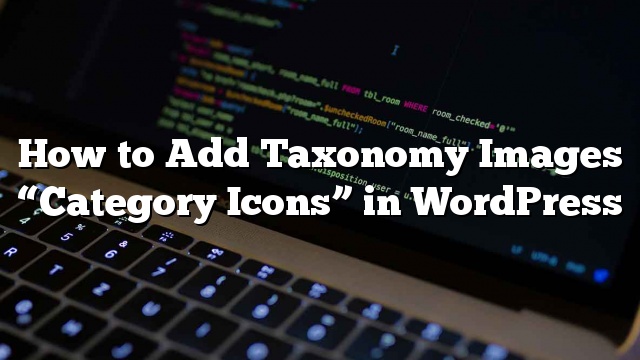Gusto mo bang magdagdag ng mga larawan sa taxonomy sa WordPress? Ang taxonomy ay isang paraan upang pangkatin ang mga bagay sa WordPress. Ang mga kategorya at mga tag ay dalawang default taxonomies na dumating built-in sa bawat WordPress blog. Sa artikulong ito, ipapakita namin sa iyo kung paano magdagdag ng mga imahe sa taxonomy sa WordPress. Sa ibang salita, makakapagdagdag ka ng mga imaheng icon para sa iyong mga kategorya, mga tag, at iba pang mga custom taxonomy.

Bakit Magdagdag ng Mga Larawan sa Taxonomy sa WordPress?
Ang mga uri ng pasadyang post at taxonomy ay nagpapahintulot sa WordPress na maging isang ganap na CMS. Bilang default, ang WordPress ay may kategorya at mga tag bilang dalawang default taxonomy na magagamit mo upang ayusin ang iyong mga post.
Maaari ka ring lumikha ng iyong sariling pasadyang taxonomy at iugnay ang mga ito sa anumang mga uri ng post sa iyong WordPress site. Pinapayagan nito ang iyong mga user na makita ang lahat ng iba pang nilalaman na isinampa sa ilalim ng mga taxonomy na iyon.
Sa mga imahe ng taxonomy, maaari kang magdagdag ng mga itinatampok na larawan o mga icon sa mga tuntunin sa bawat taxonomy.
Halimbawa, ang bawat kategorya sa iyong site ay maaaring magkaroon ng sariling icon, na maaaring maipakita sa mga pahina ng archive ng kategorya, mga listahan ng kategorya, at iba pa.
Ang pagkakaroon ng sinabi na, tingnan natin kung paano madaling magdagdag ng mga imahe sa taxonomy sa WordPress.
Pagdaragdag ng Mga Larawan sa Taxonomy sa WordPress
Ang unang bagay na kailangan mong gawin ay i-install at i-activate ang Taxonomy Images plugin. Para sa higit pang mga detalye
Sa pag-activate, kailangan mong bisitahin Mga Setting »Mga Larawan ng Taxonomy pahina upang i-configure ang mga setting ng plugin.

Makikita mo ang isang listahan ng mga taxonomy na magagamit sa iyong WordPress site. Piliin ang taxonomy kung saan nais mong paganahin ang mga imahe ng taxonomy at pagkatapos ay mag-click sa pindutan ng save na pagbabago.
Sa screenshot sa itaas, pinagana namin ang mga imahe sa taxonomy para sa mga kategorya.
Upang magdagdag ng mga larawan sa bawat kategorya, kakailanganin mong magtungo sa Mga post »Mga Kategorya pahina.
Kung pinagana mo ang mga imahe ng taxonomy para sa ilang iba pang taxonomy, kakailanganin mong bisitahin ang partikular na pahina ng taxonomy sa iyong WordPress admin area.
Sa pahina ng mga kategorya, mapapansin mo ang isang bagong hanay na may label na ‘Imahe’ sa iyong listahan ng kategorya. Dahil hindi ka pa nagdagdag ng anumang mga larawan sa mga kategorya, ipapakita nito ang isang default na blangkong imahe gamit ang isang pindutan ng add para sa bawat kategorya.

Sige at mag-click sa pindutan ng add sa ibaba ng blangko na imahe. Dadalhin nito ang default na WordPress media uploader popup.
Maaari kang pumili ng isang imahe mula sa iyong WordPress media library o mag-upload ng bagong imahe. Pagkatapos nito, magpatuloy at ulitin ang proseso upang magdagdag ng mga larawan para sa lahat ng mga termino sa iyong taxonomy.
Maaari mong alisin ang isang imahe sa anumang oras na gusto mo sa pamamagitan lamang ng pag-click sa pindutan ng alisin sa ibaba ng larawan.
Pagpapakita ng Mga Larawan sa Taxonomy sa Iyong WordPress Site
Upang ipakita ang mga imahe ng taxonomy sa iyong WordPress site
Una kailangan mong kumonekta sa iyong WordPress site gamit ang isang FTP client.
Sa sandaling nakakonekta, kakailanganin mong mahanap ang template na may pananagutan sa pagpapakita ng iyong mga archive sa taxonomy. Maaaring ito ay mga archive.php, category.php, tag.php, o taxonomy.php file.
Kailangan mong i-download ang file sa iyong computer at buksan ito sa isang text editor tulad ng Notepad o TextEdit.
I-paste ang sumusunod na code kung saan mo gustong ipakita ang iyong taxonomy image. Karaniwan, gusto mong idagdag ito bago ang pamagat ng taxonomy o the_archive_title () tag.
print apply_filters ('taxonomy-images-queried-term-image', '');
Pagkatapos idagdag ang code, kailangan mong i-save ang file na ito at i-upload ito pabalik sa iyong website gamit ang FTP.
Maaari mo na ngayong bisitahin ang pahina ng archive ng taxonomy upang makita itong ipinapakita ang iyong taxonomy image. Narito kung paano ito tumingin sa aming pahina ng archive ng demo.

Maaari mong gamitin ang pasadyang CSS upang estilo ang larawang ito.
Maaaring tumingin ang mga advanced na user para sa higit pang mga halimbawa ng code sa homepage ng plugin.